Bài này sẽ hướng dẫn các bạn các bước cài đặt tất cả các phần mềm cần thiết để chơi file rmvb trong Ubuntu.
1. Bước đầu tiên để chơi file .rmvb là dùng Synaptic Package Manager để cài đặt MPlayer. khi bạn cài đặt MPlayer, bạn sẽ ngay tức khắc phải cài đặt các gói phần mềm thêm vào (nếu nó chưa được cài)
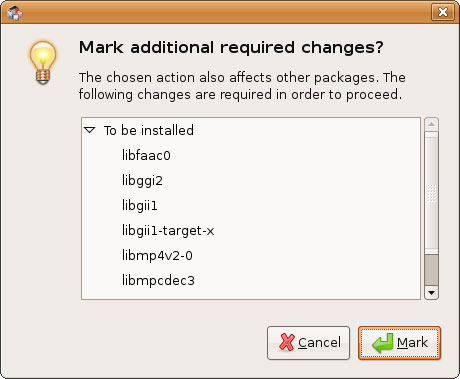
2. Sau khi MPlayer được cài đặt, thoát ra khỏi Synaptic Package Manager và vào trang MPlayer binary codec download. Download gói codec cho nền của bạn (ví dụ, nếu bạn dùng vi xử lý Intel hoặc AMD 32 bit, download gói Linux x86).
Lưu file đó lên desktop của bạn (hoặc thư mục home). Khi download xong, nhấp kép vào file đó. Chọn thư mục giải nén và nhấn nút Extract.
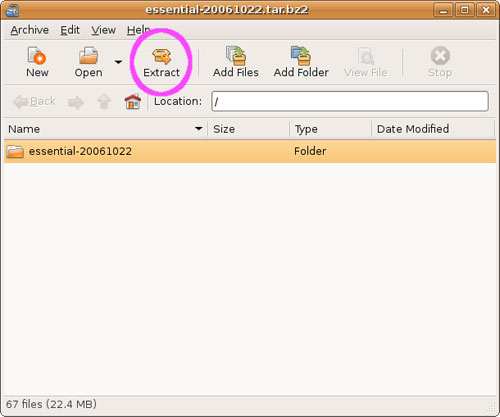
3. Chọn nơi để gải nén file và nhấn nút Extract một lần nữa
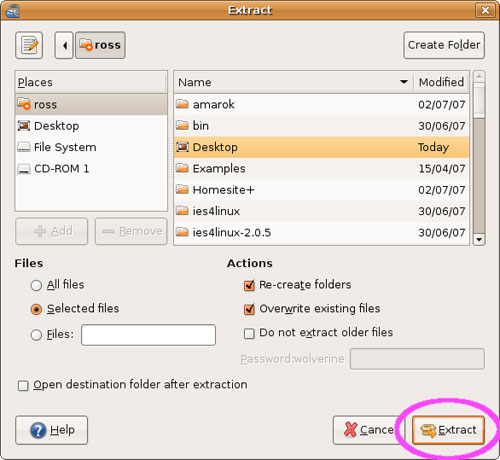
4. Hãy chắc rằng file đó đã được giải nén đúng. Nó bây giờ sẽ nằm trong một file đó có tên là essential-date
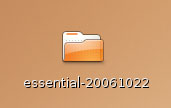
5. Mở một Terminal bằng cách chọn Applications -> Accessories -> Terminal
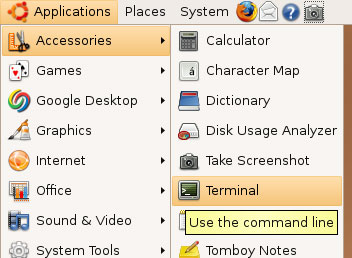
6. Nhập vào các dòng lệnh sau (và password của bạn khi cần):
cd Desktop
cd essential-date
sudo mkdir /usr/lib/codecs
sudo cp * /usr/lib/codecs
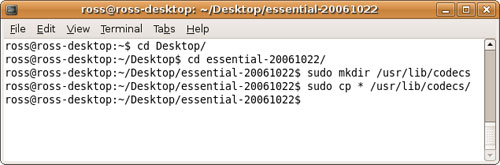
7. Chú ý: Bạn có thể cần cài đặt libstdc++5 để chơi file .rmvb. Mặc dù nó có lẽ không cần thiết, nó không thể gây tổn hại cho quá trình cài đặt (gói này không quá lớn). Chạy lệnh: sudo apt-get install libstdc++5 trong Terminal, hoặc dùng Synaptic và tìm đến libstdc++5.
8. Chạy MPlayer bằng cách chọn Applications -> Sound & Video -> MPlayer Movice Player. Nhấn chuột phải lên cửa sổ MPlayer - Video và chọn Preferences từ menu.
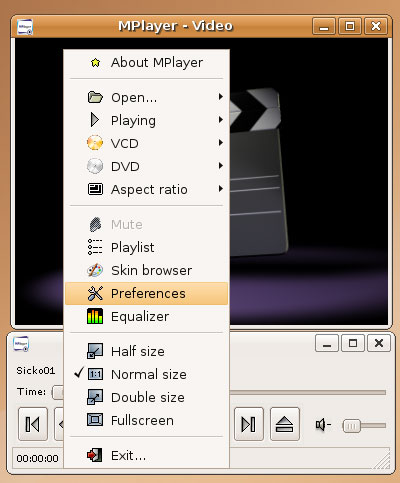
9. Chọn thẻ Video và thay đổi Available drivers: thành x11x11(XImage/Shm)
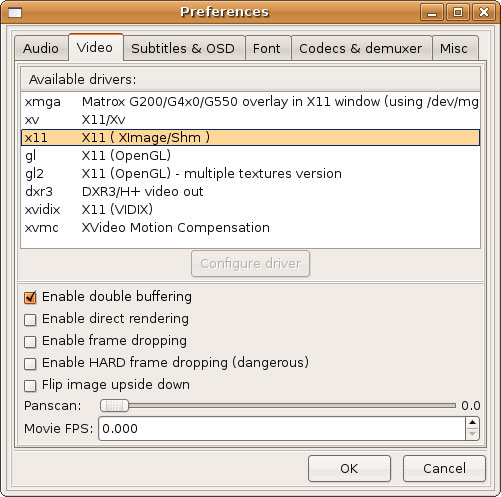
10. Chọn thẻ Codecs & demuxer và thay đổi Video Codec family: thành RealVideo decoder và Audio codec family: thành FFmpeg/libavcodec audio decoders. Sau khi kết thúc, nhấn OK và đóng MPlayer lại.
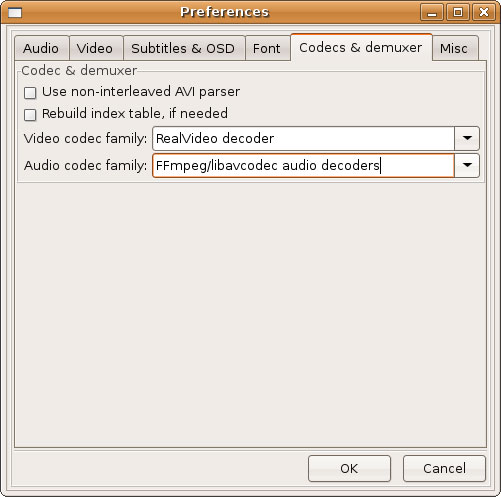
11. Chỉ đến một file .rmvb, nhấn chuột phải và chọn Properties.
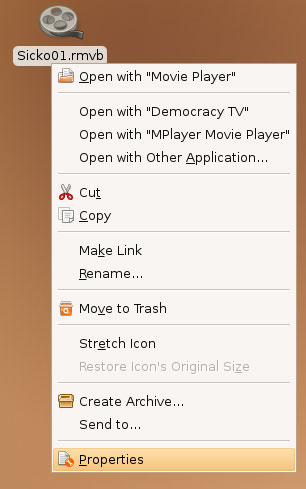
12. Chọn thẻ Open With và thay đổi thiết đặt mặc định của nó thành MPlayer Movie Player. nhấn Close.
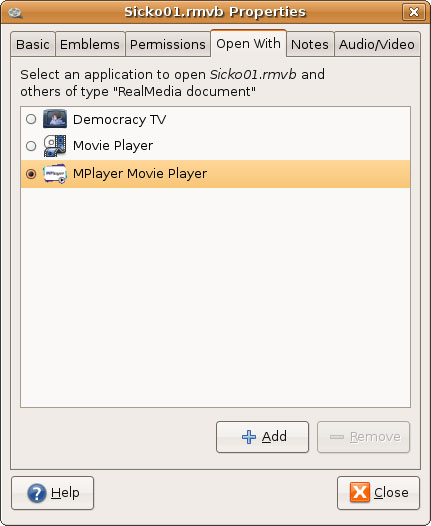
13. Nhấn kép vào bất kì file .rmvb nào và nó sẽ được mở bằng MPlayer và sẽ bắt đầu được chơi.
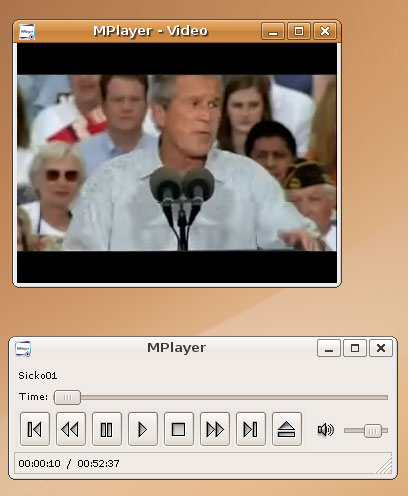
 Công nghệ
Công nghệ  AI
AI  Windows
Windows  iPhone
iPhone  Android
Android  Học IT
Học IT  Download
Download  Tiện ích
Tiện ích  Khoa học
Khoa học  Game
Game  Làng CN
Làng CN  Ứng dụng
Ứng dụng 















 Linux
Linux  Đồng hồ thông minh
Đồng hồ thông minh  macOS
macOS  Chụp ảnh - Quay phim
Chụp ảnh - Quay phim  Thủ thuật SEO
Thủ thuật SEO  Phần cứng
Phần cứng  Kiến thức cơ bản
Kiến thức cơ bản  Lập trình
Lập trình  Dịch vụ công trực tuyến
Dịch vụ công trực tuyến  Dịch vụ nhà mạng
Dịch vụ nhà mạng  Quiz công nghệ
Quiz công nghệ  Microsoft Word 2016
Microsoft Word 2016  Microsoft Word 2013
Microsoft Word 2013  Microsoft Word 2007
Microsoft Word 2007  Microsoft Excel 2019
Microsoft Excel 2019  Microsoft Excel 2016
Microsoft Excel 2016  Microsoft PowerPoint 2019
Microsoft PowerPoint 2019  Google Sheets
Google Sheets  Học Photoshop
Học Photoshop  Lập trình Scratch
Lập trình Scratch  Bootstrap
Bootstrap  Năng suất
Năng suất  Game - Trò chơi
Game - Trò chơi  Hệ thống
Hệ thống  Thiết kế & Đồ họa
Thiết kế & Đồ họa  Internet
Internet  Bảo mật, Antivirus
Bảo mật, Antivirus  Doanh nghiệp
Doanh nghiệp  Ảnh & Video
Ảnh & Video  Giải trí & Âm nhạc
Giải trí & Âm nhạc  Mạng xã hội
Mạng xã hội  Lập trình
Lập trình  Giáo dục - Học tập
Giáo dục - Học tập  Lối sống
Lối sống  Tài chính & Mua sắm
Tài chính & Mua sắm  AI Trí tuệ nhân tạo
AI Trí tuệ nhân tạo  ChatGPT
ChatGPT  Gemini
Gemini  Điện máy
Điện máy  Tivi
Tivi  Tủ lạnh
Tủ lạnh  Điều hòa
Điều hòa  Máy giặt
Máy giặt  Cuộc sống
Cuộc sống  TOP
TOP  Kỹ năng
Kỹ năng  Món ngon mỗi ngày
Món ngon mỗi ngày  Nuôi dạy con
Nuôi dạy con  Mẹo vặt
Mẹo vặt  Phim ảnh, Truyện
Phim ảnh, Truyện  Làm đẹp
Làm đẹp  DIY - Handmade
DIY - Handmade  Du lịch
Du lịch  Quà tặng
Quà tặng  Giải trí
Giải trí  Là gì?
Là gì?  Nhà đẹp
Nhà đẹp  Giáng sinh - Noel
Giáng sinh - Noel  Hướng dẫn
Hướng dẫn  Ô tô, Xe máy
Ô tô, Xe máy  Tấn công mạng
Tấn công mạng  Chuyện công nghệ
Chuyện công nghệ  Công nghệ mới
Công nghệ mới  Trí tuệ Thiên tài
Trí tuệ Thiên tài